发布时间:2023-09-28 10: 00: 00
品牌型号:MacBook Pro
系统: MacOs 10.13
软件版本:BetterZip
因为mac电脑有着强大的生态,所以很多用户购买电脑时优先考虑购买苹果电脑。Mac用户在使用电脑时是否遇到过这样的问题:有时候需要压缩多个文件,以节省空间或者方便传输,但是不知道怎么操作。本文将为大家介绍mac怎么压缩多个文件,mac怎么压缩多个文件发给别人。
一、mac怎么压缩多个文件
要在mac上压缩多个文件,你可以使用系统自带的归档实用程序或者第三方的压缩软件。以下是两种方法的具体步骤:
1、使用归档实用程序
在Finder中,选择你要压缩的多个文件,然后右键单击并选择“压缩…项”。这样,你就可以创建一个zip格式的压缩文件,它的名称是“压缩.zip”,位置与你选择的文件相同。
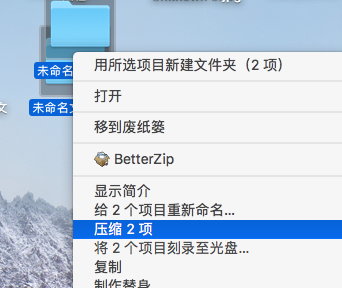
2、使用第三方压缩软件
如果你有加密压缩、压缩成rar格式的需求,你可以使用第三方压缩软件。首先你需要下载并安装一款适合你的压缩软件,例如BetterZip。BetterZip是一款专业的压缩和解压缩软件,它可以支持解压缩多种格式文件,如zip、rar、7-zip、tar和xz等。
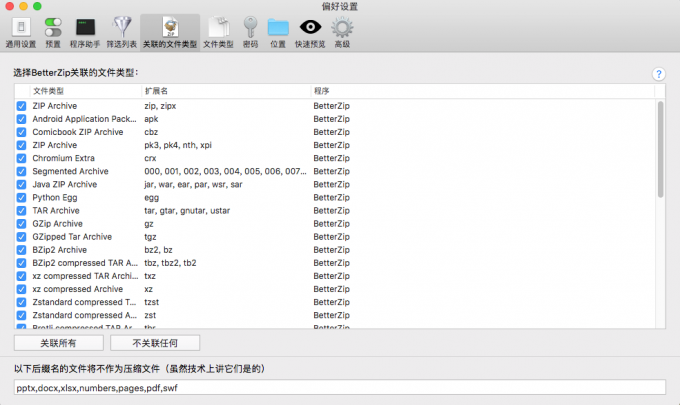
BetterZip怎么解压文件呢?
步骤1:下载并安装BetterZip
你可以前往BetterZip中文网站(https://www.betterzip.net/)免费下载并安装试用。
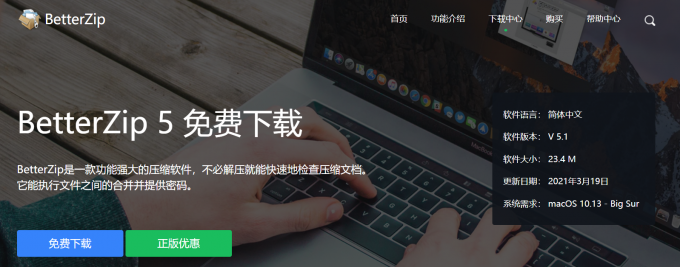
步骤2:打开BetterZip
双击软件图标打开BetterZip应用。
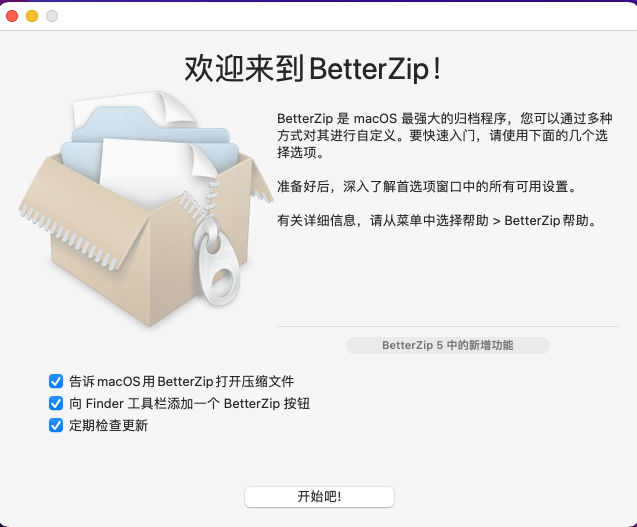
步骤3:选择要解压的文件
在BetterZip界面中,单击“文件”按钮,选择要解压的压缩文件。
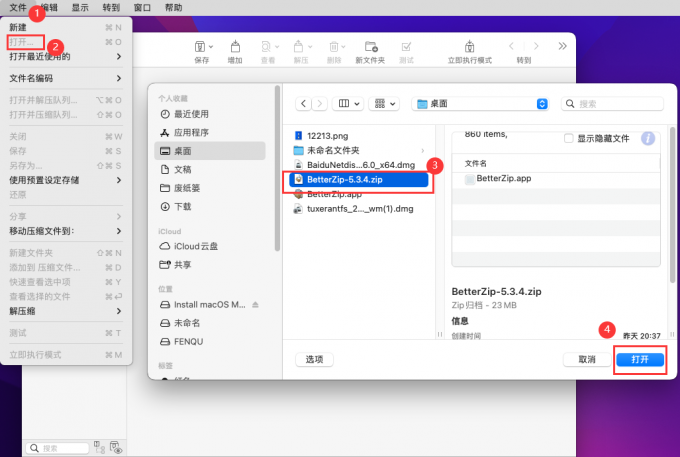
步骤4:开始解压
单击“解压缩”按钮,BetterZip将开始解压缩文件。
步骤5:完成解压
解压缩完成后,你可以在指定的目标文件夹中找到解压后的文件。
除了上述方法之外,你还可以在压缩文件上右击,选择使用BetterZip打开,快速解压压缩文件。
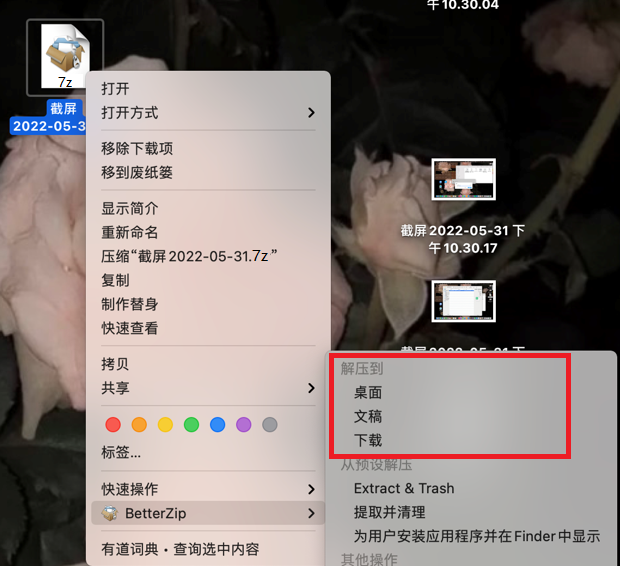
BetterZip是一款强大的解压缩工具,它的简单易用性和丰富的功能使得解压文件变得轻而易举。通过使用BetterZip,您可以节省时间、提高工作效率,并轻松访问压缩文件中的数据。无论您是新手还是经验丰富的用户,BetterZip都将帮助您快速解压文件,让您的工作更轻松!
二、mac怎么压缩多个文件发给别人
要在mac上压缩多个文件发给别人,你可以使用电子邮件、云存储或者在线传输服务等方式。以下是几种常用的方式:
1、使用电子邮件
在你的电子邮件客户端或者网页中,创建一封新邮件,并填写收件人、主题和正文。然后,点击“添加附件”或者“添加文件”按钮,并选择你刚刚创建的压缩文件。最后,点击“发送”按钮,就可以将压缩文件发送给对方。
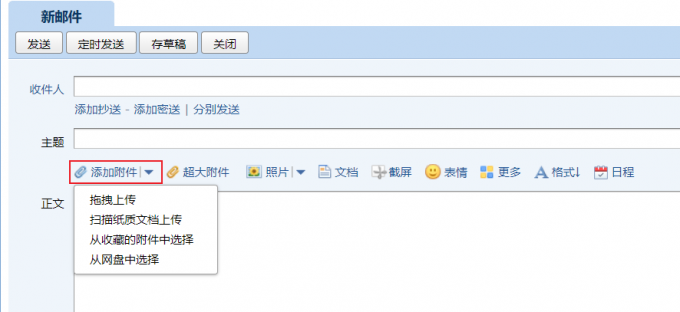
2、使用云存储
在你的电脑上安装一个云存储服务的客户端,例如百度网盘、阿里云盘等。然后,将你刚刚创建的压缩文件拖放到该客户端的同步文件夹中。接着,在该客户端中右键单击该压缩文件,并选择“共享”或者“获取链接”选项。这样,你就可以生成一个包含该压缩文件下载地址的链接。最后,将该链接复制并发送给对方。
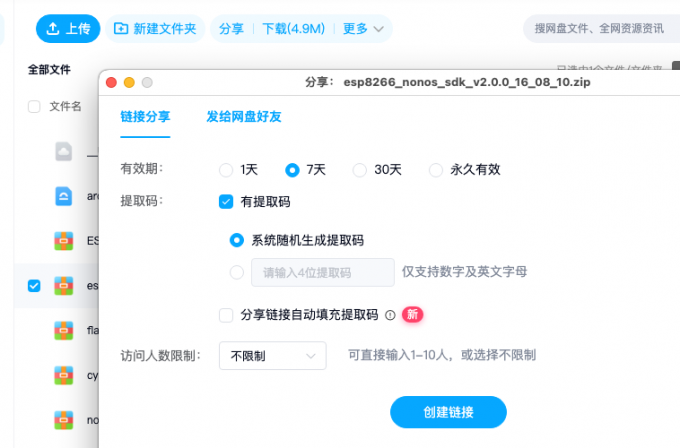
3、使用在线传输服务
在网上找一个可靠的在线传输服务,例如QQ、微信。找到你需要发送的联系人,打开聊天窗口,然后将压缩文件拖入聊天窗口即可传输。 这种方式可能存在文件大小限制,例如:微信不支持传输200MB以上的文件。如果你需要传输大文件,建议你使用上面的两种传输方式。
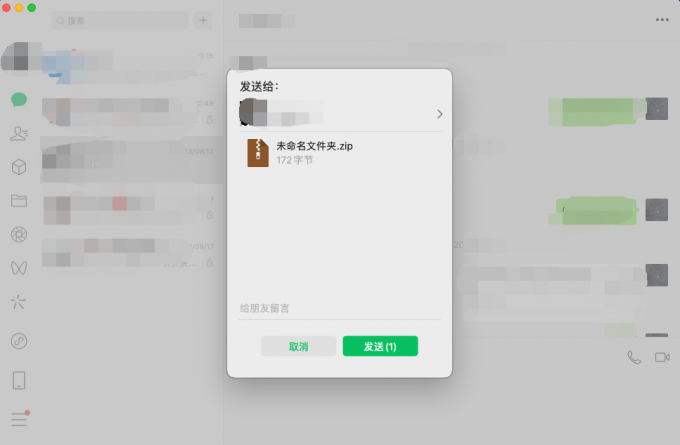
三、总结
本文为大家介绍了mac怎么压缩多个文件,mac怎么压缩多个文件发给别人。你可以使用归档实用程序或者第三方压缩软件压缩多个文件,本文给出了具体的操作步骤。文章还介绍了mac怎么压缩多个文件发给别人的几种方式,希望本文对你有所帮助。
展开阅读全文
︾